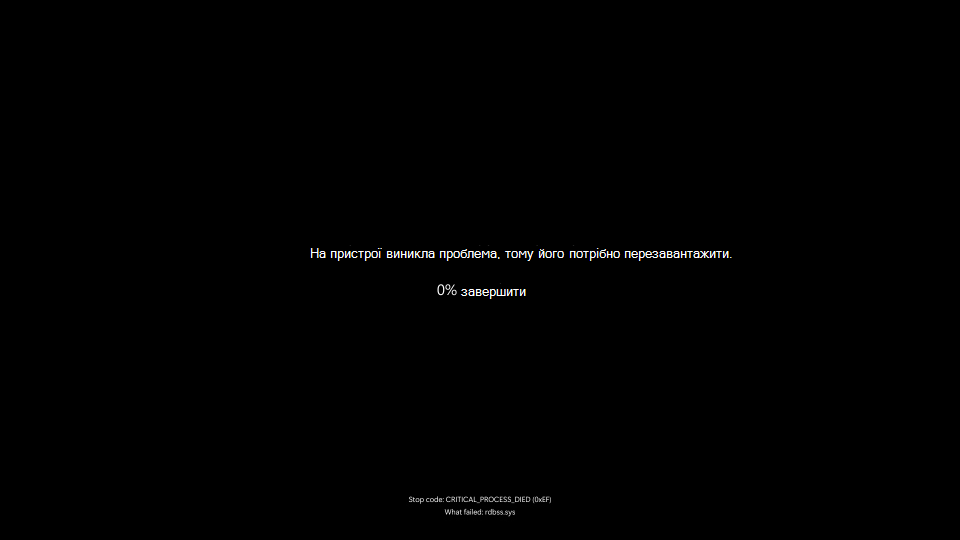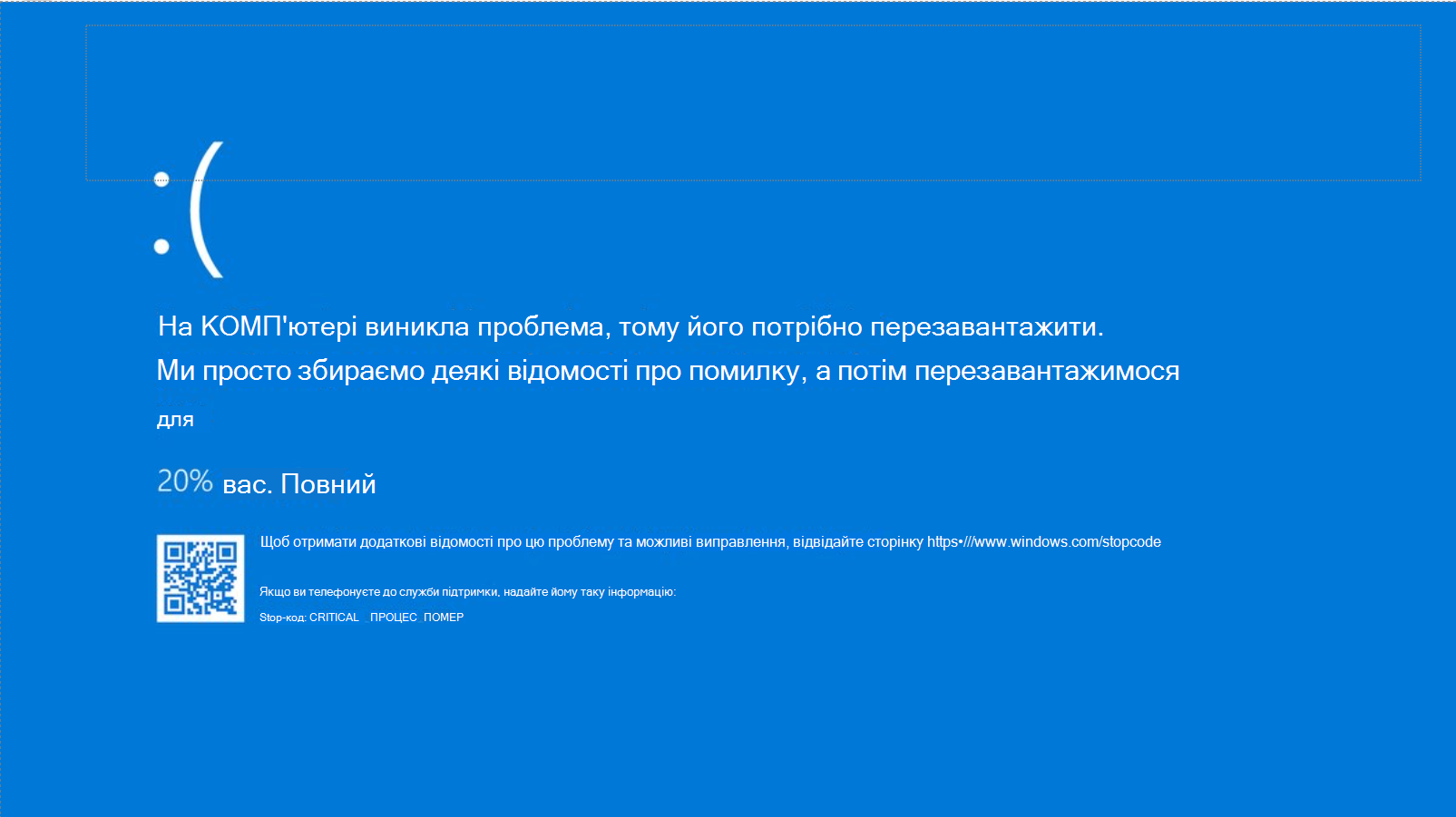Windows 11 може несподівано завершити роботу або перезавантажитися, коли виникає серйозна проблема, через що ви стисло побачите повідомлення про помилку, наприклад "На вашому пристрої виникла проблема, і його потрібно перезавантажити". Windows 11 автоматично перезавантажиться. Ця помилка також відома як STOP-код, перевірка помилок, помилка ядра,помилка на синьому екрані або помилка "Чорний екран" або BSOD.
Примітка.: Для пустого екрана, який часто називають "чорним екраном" через його зовнішній вигляд, без коду STOP-помилки або з курсором на ньому див. статтю Виправлення неполадок із пустими екранами у Windows.
Неочікуване перезавантаження може бути викликано апаратним пристроєм, його драйвером або програмним забезпеченням. Щоб визначити причину проблеми, у нижній частині екрана з'явиться код зупинки, наприклад PAGE_FAULT_IN_NONPAGED_AREA або MEMORY_MANAGEMENT, а також ім'я модуля, який виконувався на момент виникнення проблеми.
Колір екрана та повідомлення про STOP-код можуть відрізнятися залежно від того, яку версію Windows 11 запущено.
Windows 11 версії 24H2 та новішої:
Windows 11 версії 23H2 та старішої:
Основні кроки з виправлення неполадок для Windows 11 синіх екранів, чорних екранів і stop-коду помилок
У більшості випадків, коли Windows 11 несподівано перезавантажується, проблема вирішується шляхом перезавантаження, і подальші дії не потрібні. Однак якщо Windows 11 часто перезавантажується через ту саму STOP-помилку, спробуйте виконати наведені нижче основні дії з виправлення неполадок, щоб вирішити цю проблему.
-
Видаліть будь-яке нове обладнання. Якщо ви додали нове обладнання до помилки, завершіть роботу ПК, видаліть обладнання та спробуйте перезавантажити комп'ютер.
-
Запустіть ПК в безпечному режимі. Якщо перезавантажити систему не вдається, можна запустити ПК в безпечному режимі. Докладні відомості див. в статті Запуск ПК в безпечному режимі в Windows 11. У безпечному режимі можна спробувати решту дій із виправлення неполадок.
-
Перевірте диспетчер пристроїв. Клацніть правою кнопкою миші кнопку Пуск і виберіть диспетчер пристроїв. Переконайтеся, що пристрої позначено знаком оклику (!). Клацніть правою кнопкою миші пристрій і виберіть Оновити драйвер. Якщо оновлення драйвера не допомогло, спробуйте вимкнути або видалити пристрій.
-
Перевірте, чи достатньо вільного місця на жорсткому диску. Операційна система та деякі програми потребують достатнього вільного місця для створення файлів підкачки та виконання інших функцій. Залежно від конфігурації системи точна вимога змінюється, але варто мати від 10% до 15% вільного місця.
-
Інсталюйте останню Windows 11 Оновлення.Щоб перевірити наявність оновлень, натисніть кнопку Пуск > Настройки > Windows Update , а потім виберіть Перевірити наявність оновлень.
-
Відновити Windows 11. Якщо жодна з цих дій не допомогла, спробуйте відновити Windows 11 за допомогою контрольної точки відновлення системи або один з інших варіантів, наведених у розділі Варіанти відновлення в Windows 11. Виберіть варіант відновлення, який найбільше відповідає вашому сценарію.
Якщо ви ІТ-професіонал або досвідчений користувач, спробуйте скористатися додатковими кроками з виправлення неполадок для синіх екранів Windows, чорних екранів і STOP-помилок.
Windows 10 може несподівано завершити роботу або перезавантажитися, коли виникає серйозна проблема, через що ви стисло побачите повідомлення про помилку, наприклад "Ваш пристрій зіткнувся з проблемою, і йому потрібно перезавантажитися". Windows 10 автоматично перезавантажиться. Ця помилка також відома як STOP-код, перевірка помилок, помилка ядра абопомилка "Синій екран" або BSOD.
Неочікуване перезавантаження може бути викликано апаратним пристроєм, його драйвером або програмним забезпеченням. Щоб визначити причину проблеми, у нижній частині екрана з'явиться код зупинки, наприклад PAGE_FAULT_IN_NONPAGED_AREA або MEMORY_MANAGEMENT, а також ім'я модуля, який виконувався на момент виникнення проблеми.
Основні кроки з виправлення неполадок для Windows 10 синіх екранів і STOP-помилок
У більшості випадків, коли Windows 10 несподівано перезавантажується, проблема вирішується шляхом перезавантаження, і подальші дії не потрібні. Проте якщо Windows 10 часто перезавантажується через ту саму STOP-помилку, спробуйте виконати наведені нижче основні дії з виправлення неполадок, щоб вирішити цю проблему.
-
Видаліть будь-яке нове обладнання. Якщо ви додали нове обладнання до помилки, завершіть роботу ПК, видаліть обладнання та спробуйте перезавантажити комп'ютер.
-
Запустіть ПК в безпечному режимі. Якщо перезавантажити систему не вдається, можна запустити ПК в безпечному режимі. Докладні відомості див. в статті Запуск ПК в безпечному режимі в Windows 10. У безпечному режимі можна спробувати решту дій із виправлення неполадок.
-
Перевірте диспетчер пристроїв. Клацніть правою кнопкою миші кнопку Пуск і виберіть диспетчер пристроїв. Переконайтеся, що пристрої позначено знаком оклику (!). Клацніть правою кнопкою миші пристрій і виберіть Оновити драйвер. Якщо оновлення драйвера не допомогло, спробуйте вимкнути або видалити пристрій.
-
Перевірте, чи достатньо вільного місця на жорсткому диску. Операційна система та деякі програми потребують достатнього вільного місця для створення файлів підкачки та виконання інших функцій. Залежно від конфігурації системи точна вимога змінюється, але варто мати від 10% до 15% вільного місця.
-
Інсталюйте останню Windows 10 Оновлення. Щоб перевірити наявність оновлень, натисніть кнопку Пуск > Параметри Оновлення & Windows Update безпеки > виберіть Перевірити наявність оновлень Windows.
-
Відновити Windows 10. Якщо жодна з цих дій не допомогла, спробуйте відновити Windows 10 за допомогою контрольної точки відновлення системи або один з інших варіантів, наведених у розділі Варіанти відновлення в Windows 10. Виберіть варіант відновлення, який найбільше відповідає вашому сценарію.
Якщо ви ІТ-професіонал або досвідчений користувач, спробуйте скористатися додатковими кроками з виправлення неполадок із синіми екранами Windows і зупинити помилки коду.